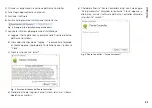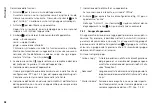100
Italiano
4) Nella finestra che appare dopo, nel campo “Confirm New Pass-
word:” digitare la password nuovamente come conferma e ricor-
darsela bene!
7.2.4 Modo Demo
Anche se non è collegato nessun apparecchio con il computer, si può
generare un apparecchio virtuale per scopi dimostrativi . Per fare ciò
aprire la voce del menu “Tools
Enter Demo Mode” .
Nell’elenco si vedono vari apparecchi virtuali con la denominazione
supplementare “DEMO…” . Come nel caso di apparecchi reali, con
il pulsante si può aprire la finestra di configurazione (
☞
Fig . 13) .
Per togliere gli apparecchi virtuali dall’elenco, aprire la voce del
menu “Tools
Leave Demo Mode” .
7.2.5 Update del firmware
Per una comunicazione senza problemi fra il programma di comando
e un apparecchio, entrambi devono avere delle versioni del firmware
corrispondenti . Se il programma di comando ha una versione più
recente, il firmware (sistema operativo) degli apparecchi può essere
attualizzato attraverso il programma di comando . In questo caso,
tutte le impostazioni memorizzate negli apparecchi saranno perse . Se
si vogliono mantenere queste impostazioni, prima del update devono
essere salvate sul computer (
☞
Cap . 7 .8 e 7 .10) .
N. B.:
L’update del firmware avviene a proprio rischio dell’utente . Dopo un
update, il modo di funzionamento dell’apparecchio può essere diverso dalle
descrizioni contenute nelle istruzioni presenti .
ATTENZIONE:
Spegnere le fonti di segnali oppure ridurre il loro livello
d’uscita per non aver un volume inaspettatamente alto dopo il reset
delle impostazioni .
Per aggiornare il firmware di un apparecchio aprire la voce del menu
“Tools
Enable Update” . Dietro gli apparecchi dell’elenco si vede ora
il simbolo . Se il simbolo è grigio, non è possibile l’update (p . es .
perché il firmware dell’apparecchio è già aggiornato oppure perché
non sono sufficienti i diritti d’accesso per l’update) .
Se il simbolo è arancione, si può effettuare l’update:
1) Nella riga dell’apparecchio interessato cliccare sul pulsante .
2) Appare un avviso che dice che durante l’aggiornamento che si svol-
ge in più passi non si deve spegnere l’apparecchio o interrompere
la connessione . Se l’update fallisce occorre avviarlo nuovamente .
Avviare l’update con [OK] oppure interromperlo con [Cancel] .
3) Al termine dell’update si vede un relativo messaggio che va con-
fermato .
Per cancellare i simboli di update nell’elenco, aprire la voce del menu
“Tools
Disable Update” .
N. B.:
Il reset delle impostazioni alle impostazioni della fabbrica riguarda anche le
impostazioni della rete e le password dell’apparecchio, quindi è possibile
che dal computer non si possa accedere momentaneamente all’apparecchio
(cfr . N . B . nel capitolo 7 .2 .5 .1) .
7.2.5.1 Update attraverso il menu della finestra di configurazione
L’update del firmware è possibile anche attraverso il menu della
finestra di configurazione (Hardware
Firmware Update), se l’appa-
recchio si trova al livello d’accesso “Administrator” oppure al livello
“User” dove a quell livello è stato concesso il diritto “Upgrade the unit
firmware” (
☞
Cap . 7 .4 .3) .
Al livello admin esiste la libera scelta manuale di un firmware . Alla voce
“File
Load Factory Settings” nel menu della finestra di configurazione
Summary of Contents for WALL-05DT
Page 21: ...21 Deutsch Abb 13 Konfigurationsfenster in der Ansicht MAIN 1 2 6 7 8 13 9 11 3 4 5 12 10...
Page 23: ...23 Deutsch Abb 14 Ansicht IN A 14 15 16 18 19 20 21 22 17 23 24 25...
Page 49: ...49 English Fig 13 Configuration window in the view MAIN 1 2 6 7 8 13 9 11 3 4 5 12 10...
Page 51: ...51 English Fig 14 View IN A 14 15 16 18 19 20 21 22 17 23 24 25...
Page 79: ...79 Fran ais Sch ma 14 Visualisation IN A 14 15 16 18 19 20 21 22 17 23 24 25...
Page 105: ...105 Italiano Fig 13 Finestra di configurazione nella vista MAIN 1 2 6 7 8 13 9 11 3 4 5 12 10...
Page 107: ...107 Italiano Fig 14 Vista IN A 14 15 16 18 19 20 21 22 17 23 24 25...